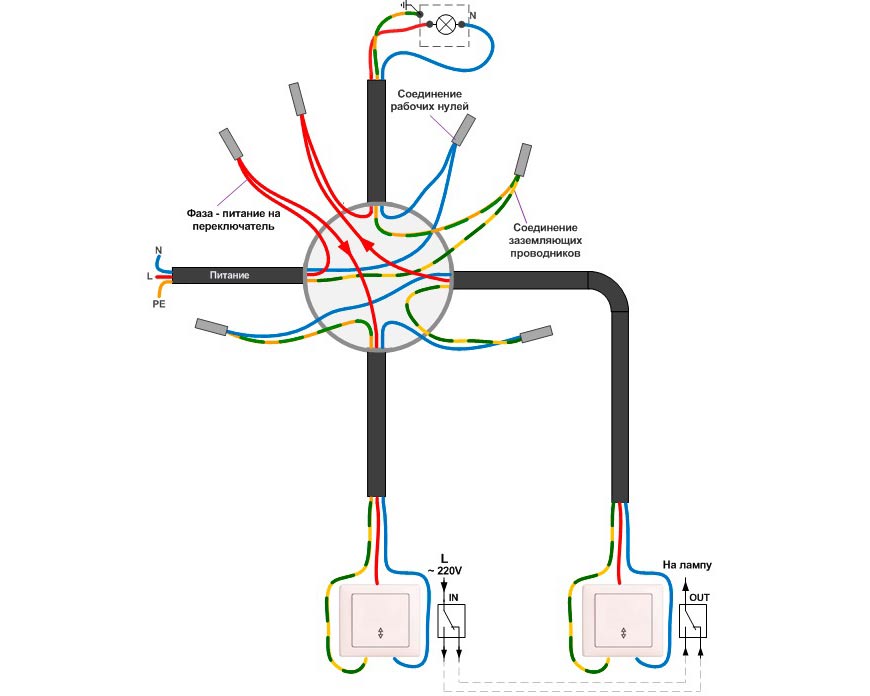Содержание
Как подключить переключатель света в квартире
В настоящее время все более популярными становятся коммутационные устройства, с помощью которых освещение может включаться и выключаться из разных, наиболее удобных точек. Такие приборы получили название проходных переключателей. Прежде всего, их устанавливают в наиболее неудобном месте, например, в глухих длинных коридорах, на лестничных маршах и других аналогичных точках.
То есть, в самом начале длинного неосвещенного коридора свет можно включить переключателем № 1, а в конце выключить с помощью переключателя № 2. Для того чтобы такая система работала правильно, необходимо знать, как подключить переключатель света в квартире. Эту операцию можно осуществить несколькими основными способами.
Способы подключения переключателей света
Наиболее простым вариантом является использование двух точек подключения. Соответственно, для этой операции необходимо два проходных переключателя. Каждый прибор оборудован тремя контактами и переключателем, работающим в двух положениях. Переключение осуществляется в перекидном режиме, при котором один контакт является общим для двух других. Во время переключений происходит их поочередное замыкание. Таким образом, исключается одновременное замыкание всех трех контактов.
Переключение осуществляется в перекидном режиме, при котором один контакт является общим для двух других. Во время переключений происходит их поочередное замыкание. Таким образом, исключается одновременное замыкание всех трех контактов.
Общая схема подключения, кроме проходных выключателей, состоит из соединительной коробки, проводов и осветительного прибора. В различных схемах могут использоваться двух-, трех- или четырехжильные кабели. От источника питания нулевая жила через соединительную коробку подводится к осветительному прибору. Для подключения фазного провода используется общий контакт любого из выключателей.
Переключающие контакты в каждом выключателе соединяются отдельными проводами, также проходящими через общую коробку. Два общих контакта соединяются отдельным проводом, выступающим в качестве продолжения фазной жилы, прерываемой этими контактами.
Подключение в трех местах принципиально почти не отличается от двухточечной схемы. Просто у третьего выключателя используется совсем другая конструкция.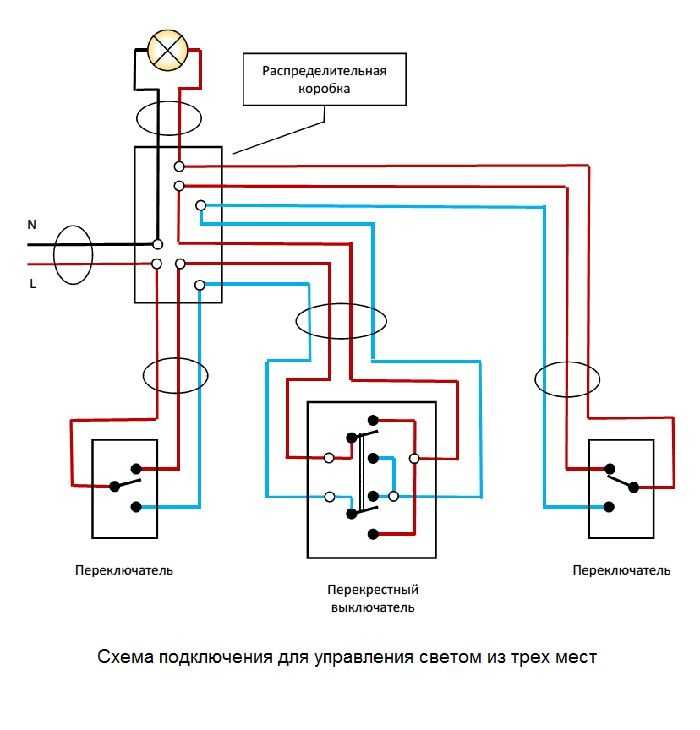 При нажатии одной клавиши, происходит одновременное перекидывание двух независимых контактов. Подобная схема предполагает использование четырехжильного кабеля. В данном случае не требуются какие-либо дополнительные элементы. Установка точек производится в местах, размеченных заранее, после чего все элементы соединяются между собой по определенной схеме.
При нажатии одной клавиши, происходит одновременное перекидывание двух независимых контактов. Подобная схема предполагает использование четырехжильного кабеля. В данном случае не требуются какие-либо дополнительные элементы. Установка точек производится в местах, размеченных заранее, после чего все элементы соединяются между собой по определенной схеме.
Рекомендации по установке
Перед началом электромонтажных работ необходимо обесточить нужный участок. Как правило, для этого используются пакетные автоматы, установленные в электрощите. Убедиться в отключении можно с помощью специального индикаторного щупа или мультиметра, работающего как вольтметр переменного тока.
Места установки каждого переключателя нужно определить и подготовить заранее. В случае необходимости проводится демонтаж старых устройств. В случае внутреннего монтажа, установочные коробки должны быть прочно закреплены внутри стены. Каждый провод, подведенный к месту установки, заранее определяется по своему назначению.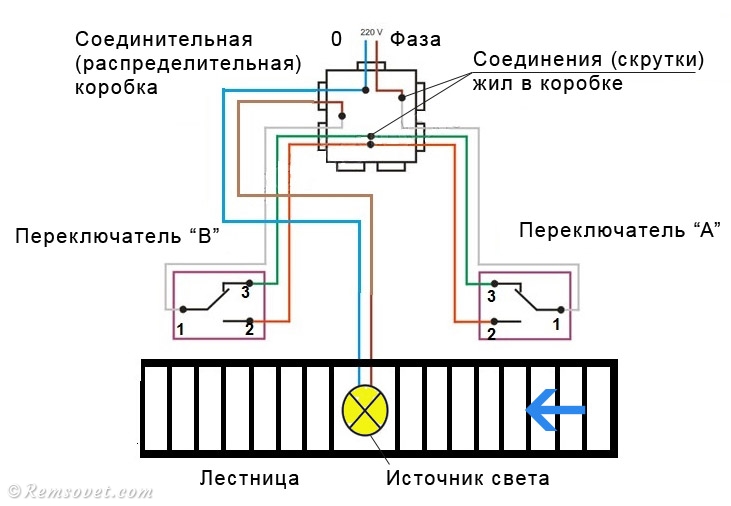 Обязательно проводится выделение нулевого и фазного провода и специально отведенных проводов, питающих приборы освещения.
Обязательно проводится выделение нулевого и фазного провода и специально отведенных проводов, питающих приборы освещения.
Перед установкой проводится неполная разборка переключателей. Производится снятие передних панелей и клавиш. После этого, определяется назначение каждой клеммы. Схема подключения может быть обозначена на корпусе или в прилагаемой инструкции.
До того, как подключить переключатель света в квартире, нужно составить схему коммутации электрической энергии. Она составляется исходя из применяемых устройств, позволяя сделать управление освещением наиболее оптимальным.
электрические провода заземления не подключены ни к чему в распределительной коробке освещения
Я пытаюсь установить диммер вместо выключателя света в нашей ванной. Открыв трехклавишный световой короб, я вижу, что ни к одному из выключателей не подключено заземление. Световой короб пластиковый, и, поскольку дом был построен в 1997 году, я подумал, что каждому из этих выключателей потребуется заземление. В задней части коробки есть другие белые провода с колпачками (нейтральные?) вместе с пучком медных заземляющих проводов с колпачками. (См. фотографии.) Поскольку световой короб пластиковый, не должны ли эти выключатели (и мой новый диммер) быть заземлены?
Световой короб пластиковый, и, поскольку дом был построен в 1997 году, я подумал, что каждому из этих выключателей потребуется заземление. В задней части коробки есть другие белые провода с колпачками (нейтральные?) вместе с пучком медных заземляющих проводов с колпачками. (См. фотографии.) Поскольку световой короб пластиковый, не должны ли эти выключатели (и мой новый диммер) быть заземлены?
- электрический
- переключатель
1
Выключатели света в пластиковых коробках должны быть заземлены с помощью косички, идущей от соединенных заземляющих проводов к заземляющему винту на выключателе. Если у вас нет этого соединения, вы можете добавить его самостоятельно (просто убедитесь, что выключатель выключен, и используйте вольтметр для проверки). На самом деле, если вы используете пластиковые пластины переключателей, это не имеет большого значения, но я считаю, что NEC требует этого сейчас, и всегда лучше следовать правилам.
Если бы коробка была металлической, косичка прикреплялась бы к заземляющему винту на самой коробке, и это эффективно заземляло бы все переключатели в этой коробке.
Редактировать: пока вы там, было бы неплохо изменить все соединения, чтобы они были подключены к винтовым клеммам, а не к соединителям. На второй фотографии я вижу, что на одном из ударов в спину даже оголена медь, что означает, что либо слишком много изоляции было удалено, либо провод не был вставлен достаточно глубоко. Это сделал неэлектрик, или очень ленивый электрик.
Должны быть, в пластиковой коробке, и, наверное, тоже код.
Выключатели света, как правило, пластиковые, к ним можно прикасаться, и меньше шансов ударить вас током, но все же они должны быть заземлены.
Неизолированные заземляющие провода также могут оказаться рядом с горячими винтами, если не соблюдать осторожность при размещении проводов обратно в коробку, может помочь заклеивание винтов переключателя лентой.
Зарегистрируйтесь или войдите в систему
Зарегистрируйтесь с помощью Google
Зарегистрироваться через Facebook
Зарегистрируйтесь, используя электронную почту и пароль
Опубликовать как гость
Электронная почта
Требуется, но не отображается
Опубликовать как гость
Электронная почта
Требуется, но не отображается
Нажимая «Опубликовать свой ответ», вы соглашаетесь с нашими условиями обслуживания, политикой конфиденциальности и политикой использования файлов cookie
.
Как перевести устройства в режим сопряжения? (Розетки/вилки, выключатели света
Главная страница решений
База знаний CE Smart Home и часто задаваемые вопросы
Общие часто задаваемые вопросы: устранение неполадок подключения, требования к Wi-Fi, автономный режим, общие вопросы об устройстве
Изменено: пт, 17 декабря 2021 г., 15:33
В этой статье объясняются шаги по настройке новых устройств CE Smart Home для вашей сети Wi-Fi через приложение CE Smart.
- Существует два метода настройки : режим EZ и режим AP (режим точки доступа). В этой статье рассматриваются оба метода настройки для каждого типа устройства CE Smart Home.
- Метод настройки по умолчанию — режим EZ (интеллектуальная конфигурация).
- Если не удается установить соединение в режиме EZ, попробуйте подключиться в режиме точки доступа.

Перед настройкой Smart Devi ces обратите внимание, что CE Устройства умного дома требуют подключения к диапазону Wi-Fi 2,4 ГГц и несовместимы с диапазоном Wi-Fi5.
- Если вы не уверены в силе выходного сигнала вашего маршрутизатора, попробуйте подключиться в режиме точки доступа или обратитесь к своему интернет-провайдеру для подтверждения.
Если у вас есть маршрутизатор с двумя полосами , Пожалуйста, обратитесь к приведению:
- , если у вас есть Оба A 2,4GHZ Band и 5GHZ -полоса в in in -le yald55. имя сети), пожалуйста, разделите диапазоны или подключитесь через режим AP для стабильного соединения.
- Если у вас есть и , и , и , в диапазоне 2,4 ГГц, и , в диапазоне 5 ГГц, с отдельными SSID (имена сетей), и первоначальное подключение не удается, убедитесь, что вы подключены только к диапазону 2,4 ГГц, и повторите попытку.
 Если снова не удается установить соединение, попробуйте подключиться в режиме точки доступа.
Если снова не удается установить соединение, попробуйте подключиться в режиме точки доступа.
——————————————
Розетки/вилки — EZ Режим (Smart Конфигурация):
(Smart Plug, Smart Outlet, Smart Power Strip). второй) при инициализации соединения в режиме EZ.
Сначала убедитесь, что ваш телефон/планшет, используемый для подключения смарт-устройств, подключен к вашей сети Wi-Fi 2,4 ГГц.
Затем убедитесь, что ваше смарт-устройство находится в непосредственной близости от маршрутизатора Wi-Fi.
Затем выполните следующие действия в зависимости от устройства:
Удлинитель Smart Power Strip: Подключите удлинитель к стандартной сетевой розетке и включите главный выключатель питания (расположенный на боковой стороне корпуса удлинителя).
 )
)Умная розетка: подключите розетку к стандартной настенной розетке, используя все 3 провода.
Smart Plug: подключите Smart Plug к стандартной сетевой розетке
- В приложении CE Smart, T ap «Добавить устройство» или в правом верхнем углу 0″6″ 90
- Выберите «Розетки/вилки»
- Затем выполните следующие шаги, чтобы инициализировать быстро мигающий синий светодиодный индикатор (~ 2 раза в секунду)
- Нажмите и удерживайте кнопку управления Wi-Fi в течение 10 секунд, пока синий светодиодный индикатор не начнет быстро мигать (2 раза в секунду), затем отпустите.
- Если после отпускания светодиод горит постоянно, нажмите и отпустите еще раз, и светодиод снова начнет быстро мигать.
- Нажмите и удерживайте кнопку управления Wi-Fi в течение 10 секунд, пока синий светодиодный индикатор не начнет быстро мигать (2 раза в секунду), затем отпустите.
- Убедитесь, что светодиодный индикатор быстро мигает. В приложении нажмите «Подтвердить быстрое мигание индикатора».

———————————————————— ————————-
Outlets/Plugs — AP Mode :
(Smart Plug, Smart Outlet, Smart Power Strip, Smart Stake)
В режиме точки доступа или в режиме точки доступа смарт-устройство транслирует точку доступа для подключения к вашей сети Wi-Fi 2,4 ГГц.
Синий светодиодный индикатор должен медленно мигать (1 раз каждые 2-3 секунды) при инициализации соединения в режиме точки доступа.
Сначала убедитесь, что ваш телефон/планшет, используемый для подключения смарт-устройств, подключен к вашей сети Wi-Fi 2,4 ГГц.
Затем убедитесь, что ваше смарт-устройство находится в непосредственной близости от маршрутизатора Wi-Fi.
Затем выполните следующие действия в зависимости от устройства:
Удлинитель Smart Power Strip: Подключите удлинитель к стандартной сетевой розетке и включите главный выключатель питания (расположенный на боковой стороне корпуса удлинителя). )
Умная розетка: подключите розетку к стандартной настенной розетке, используя все 3 провода.
Smart Plug: подключите Smart Plug к стандартной сетевой розетке
- В приложении CE Smart, Нажмите «Добавить устройство» или «+» в правом верхнем углу
- Выберите Розетки/вилки»
- Нажмите «Режим точки доступа» вверху справа
- Выполните следующие действия, чтобы инициализировать медленно мигает (1 раз каждые 2-3 секунды) Светодиод горит.

- Убедитесь, что индикатор медленно мигает. В приложении Нажмите «Подтвердить, индикатор медленно мигает». Перейдите к Connect ” и откройте настройки Wi-Fi вашего мобильного устройства
- Найдите и Коснитесь, чтобы подключиться к точке доступа Wi-Fi с именем устройства, например CE Smart-XXXX или SmartLife-XXXX.0065
- Подождите 5-10 секунд, чтобы ваше мобильное устройство подключилось к точке доступа Wi-Fi устройства.
- После подключения вернитесь в приложение CE Smart, и подключение начнется.
- Во время подключения светодиодный индикатор ненадолго перестает мигать. Это нормально.
——————————————
необходимо изменить настройки маршрутизатора.
См. приведенную ниже статью для устранения неполадок с подключением и рекомендуемых настроек маршрутизатора:
Ошибка подключения устройства, рекомендуемые настройки маршрутизатора
————————————————————— ———————————
Выключатели освещения — режим EZ (интеллектуальная конфигурация) :
(интеллектуальный диммер: однополюсный и 3-полосный)
светодиод должен быстро мигать в нижней части индикатора ) при инициализации соединения в режиме EZ.
- Сначала убедитесь, что ваш телефон/планшет с приложением CE Smart App подключен к вашей сети Wi-Fi 2,4 ГГц.
- После правильной установки переключателя включите переключатель воздушного зазора (вправо) и подождите несколько секунд, пока светодиодный индикатор не начнет быстро мигать (2 раза в секунду).
- См. ниже * , если светодиодный индикатор диммера не начинает мигать автоматически.
- Когда светодиодный индикатор переключателя начнет быстро мигать (2 раза в секунду):
- В приложении CE Smart Нажмите «Добавить устройство» или «+» в правом верхнем углу
- Выберите «Light Switches» »
- Убедитесь, что светодиодный индикатор быстро мигает. В приложении нажмите «Подтвердить быстрое мигание индикатора».
- Введите пароль Wi-Fi 2,4 ГГц (с учетом регистра) и нажмите «ОК»
- Начнется подключение устройства.

- Во время подключения светодиодный индикатор перестает мигать. Это нормально.
- В случае сбоя подключения см. раздел ниже, чтобы попробовать подключение в режиме точки доступа.
*Если светодиодный индикатор не начинает мигать автоматически (после подключения переключателя и включения переключателя воздушного зазора), выполните следующие действия, в зависимости от модели переключателя, чтобы инициализировать быстрое мигание Светодиодный индикатор (учитывая, что шаги различаются в зависимости от модели).
- Если вы не уверены, какая у вас модель, посмотрите слева от переключателя воздушного зазора (в нижней части диммера).
- Если вы видите выгравированный символ Wi-Fi рядом со световым индикатором, ваша модель является 3-полосным интеллектуальным диммером (модель CWF500D-3W)
- Если рядом со световым индикатором нет символа Wi-Fi, ваша модель является однополюсным интеллектуальным диммером (модель WF500D).

3-полосный интеллектуальный диммер (модель CWF500D-3W):
- Нажмите и удерживайте верхнюю или нижнюю кнопку весла в течение 20 секунд, пока индикатор не начнет мигать.
- В качестве альтернативы, под лицевой панелью переключателя с правой стороны имеется небольшая кнопка сброса с отверстием; нажатие кнопки с отверстием в течение 3 секунд также сбросит переключатель и переведет его в режим сопряжения.
- Когда индикатор начнет быстро мигать, в приложении CE Smart нажмите «Добавить устройство» и выполните описанные выше шаги для подключения.
Однополюсный интеллектуальный диммер (модель WF500D):
Быстро нажмите на верхнюю ракетку 6 раз подряд (6-е нажатие удерживается) Отпустите, как только светодиодный индикатор начнет быстро мерцать/мигать (это очень незаметно и его лучше всего видно, если он находится на уровне глаз светодиодного индикатора).
Один раз отпустите d, wa it 5 секунд , светодиодный индикатор должен начать быстро мигать.
 **
**- Когда индикатор начнет быстро мигать, в приложении CE Smart нажмите «Добавить устройство» и выполните описанные выше шаги для подключения.
**См. советы ниже, если у вас возникли проблемы с миганием светодиодного индикатора на однополюсном интеллектуальном диммере:
- Светодиод начнет быстро мигать ~ 3-5 секунд г 6-й пресс’ держ. Убедитесь, что вы даете ему время, чтобы начать мигать.
- Мерцание, которое вы ищете (которое сигнализирует вам о том, что нужно отпустить удержание), очень тонкое; не удерживайте весло более 10 секунд.
- Попробуйте сосчитать вслух до «6–1000» — Быстро нажмите верхнюю кнопку 5 раз, на шестом нажмите и удерживайте, считая 1–1000, 2–1000, 3–1000, 4–1000, 5–1000, 6 -1000. Отпустите и подождите 5 секунд, пока светодиод не начнет мигать.
- Если вы пытаетесь выполнить процесс более одного раза, держите переключатель воздушного зазора включенным между попытками.

————————————————— ———————-
Выключатели освещения — Режим точки доступа:
(интеллектуальный диммер: одиночный Pole и 3-way)
В режиме точки доступа или в режиме точки доступа смарт-устройство транслирует точку доступа для подключения к вашей сети Wi-Fi 2,4 ГГц.
Синий светодиодный индикатор должен медленно мигать мигает (1 раз каждые 2-3 секунды) при инициализации соединения в режиме точки доступа
Переместите переключатель воздушного зазора в положение ON (вправо) и подождите несколько секунд, пока светодиодный индикатор не начнет быстро мигать (2 раза в секунду) )
Если светодиодный индикатор не начинает мигать автоматически (после подключения переключателя и включения переключателя воздушного зазора), выполните следующие действия, в зависимости от модели переключателя, для инициализации быстро мигающий светодиодный индикатор (учитывая, что шаги различаются в зависимости от модели).

- Если вы не уверены, какая у вас модель, посмотрите слева от переключателя воздушного зазора (в нижней части диммера).
- Если вы видите выгравированный символ Wi-Fi рядом со световым индикатором, ваша модель является 3-полосным интеллектуальным диммером (модель CWF500D-3W)
- Если рядом со световым индикатором нет символа Wi-Fi, ваша модель является однополюсным интеллектуальным диммером (модель WF500D).
- Если вы видите выгравированный символ Wi-Fi рядом со световым индикатором, ваша модель является 3-полосным интеллектуальным диммером (модель CWF500D-3W)
3-полосный интеллектуальный диммер (модель CWF500D-3W):
- Нажмите и удерживайте верхнюю или нижнюю кнопку в течение 20 секунд, пока индикатор не начнет быстро мигать (2 раза в секунду)
Однополюсный интеллектуальный диммер (модель WF500D):
- Быстро нажмите на верхнюю кнопку 6 раз подряд (6-е нажатие удерживается)
- При 6-м нажатии удерживать весло вниз 5-8 секунд. Отпустите, как только светодиодный индикатор начнет быстро мерцать/мигать (это очень незаметно и его лучше всего видно, если он находится на уровне глаз светодиодного индикатора).

- Один раз отпустите d, wa it 5 секунд , и светодиодный индикатор должен начать быстро мигать.
- * См. ниже, если у вас возникли проблемы с быстрым миганием светодиодного индикатора на однополюсном диммере.
- При 6-м нажатии удерживать весло вниз 5-8 секунд. Отпустите, как только светодиодный индикатор начнет быстро мерцать/мигать (это очень незаметно и его лучше всего видно, если он находится на уровне глаз светодиодного индикатора).
После того, как светодиодный индикатор переключателя станет быстро мигает (2 раза в секунду):
6 0
, выполните следующие действия, выполните следующие действия:0063 медленный мигающий светодиодный индикатор (1 раз в 2-3 секунды) :
3-полосный интеллектуальный диммер (модель CWF500D-3W):
- Нажмите и удерживайте верхнюю или нижнюю кнопку-манипулятор в течение 20 секунд, пока не загорится индикатор свет начинает медленно мигать.
Однополюсный интеллектуальный диммер (модель WF500D):
- Быстро нажмите верхнюю кнопку 6 раз подряд (6-е нажатие удерживается)0064 весло вниз на 5-8 секунд.
 Отпустите, как только светодиодный индикатор начнет быстро мерцать/мигать (это очень незаметно и его лучше всего видно, если он находится на уровне глаз светодиодного индикатора).
Отпустите, как только светодиодный индикатор начнет быстро мерцать/мигать (это очень незаметно и его лучше всего видно, если он находится на уровне глаз светодиодного индикатора). - Один раз отпустите d, wa это 5 секунд , и светодиодный индикатор начнет медленно мигать.
- * См. ниже, если у вас возникли проблемы с быстрым миганием светодиодного индикатора на однополюсном диммере.
После того, как светодиодный индикатор переключателя станет медленно мигает (1 раз в 2-3 секунды):
- В приложении CE Smart, Нажмите «Добавить устройство» или «6» верхний правый угол
- Выберите «Выключатели освещения»
- Нажмите «Другой режим» вверху справа, затем выберите «Режим точки доступа»
- Индикатор медленно мигает.
 Нажмите «Подтвердить, медленно мигает индикатор». Настройки Fi
Нажмите «Подтвердить, медленно мигает индикатор». Настройки Fi - Найдите и Коснитесь, чтобы подключиться к точке доступа Имя Wi-Fi устройства, например CE Smart-XXXX или SmartLife-XXXX
- Подождите 5-10 секунд, чтобы убедиться, что ваш телефон подключается к сети Wi-Fi устройства точка доступа
- После подключения вернитесь в приложение CE Smart, и подключение начнется.
- Во время подключения светодиодный индикатор ненадолго перестает мигать. Это нормально.
* См. советы ниже, если у вас возникли проблемы с миганием светодиодного индикатора на однополюсном интеллектуальном диммере:
- Светодиод начнет мигать ~ через 3-5 секунд после отпускания 6-е нажатие «удержание». Убедитесь, что вы даете ему время, чтобы начать мигать.
- Мерцание, которое вы ищете (которое сигнализирует вам о том, что нужно отпустить удержание), очень тонкое; не удерживайте весло более 10 секунд.


 Если снова не удается установить соединение, попробуйте подключиться в режиме точки доступа.
Если снова не удается установить соединение, попробуйте подключиться в режиме точки доступа.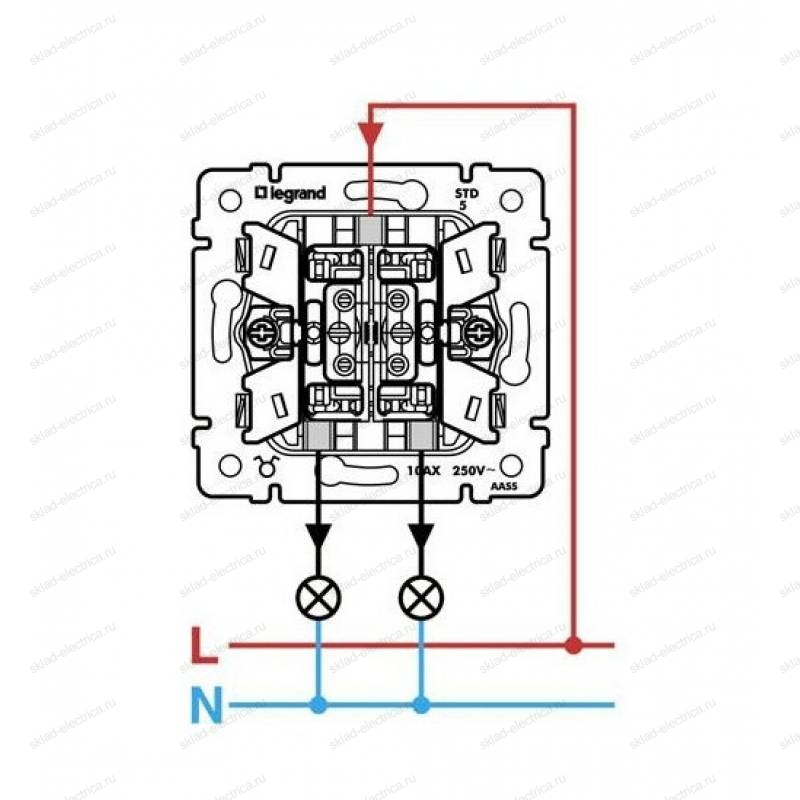 )
)



 **
**

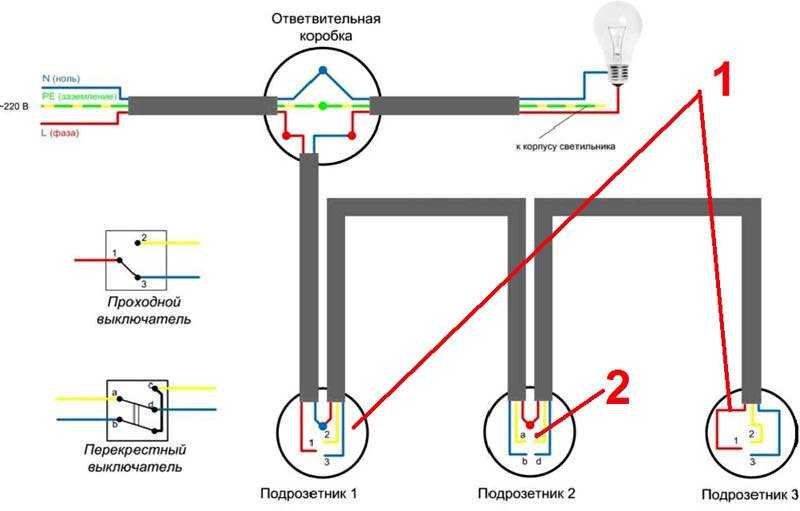
 Отпустите, как только светодиодный индикатор начнет быстро мерцать/мигать (это очень незаметно и его лучше всего видно, если он находится на уровне глаз светодиодного индикатора).
Отпустите, как только светодиодный индикатор начнет быстро мерцать/мигать (это очень незаметно и его лучше всего видно, если он находится на уровне глаз светодиодного индикатора). Нажмите «Подтвердить, медленно мигает индикатор». Настройки Fi
Нажмите «Подтвердить, медленно мигает индикатор». Настройки Fi